概要:幸运的是只要应付4个单元格,而不是400个。如果有400个,那就是录制宏的时候了。8.单元格大小用表格展示表单时,单元格的度量有时必须准确,特别是要将Word2007文档与预打印表单进行排列时。要准确控制单元格的高度和宽度,单击“布局”子功能区“单元格大小”组中相应的对话框,如图3所示。注意在已有的行中任何单元格的高度都不会改变。 图3用“单元格大小”组确定行和列的准确高度和宽度如果希望所有的行具有同样的高度,单击“分布行”按钮。如果行的高度不同——有时转换Excel电子表格的一部分到Word2007表格时会出现——这个命令会选择最合适的高度以使各行高度相同,如果没有选择行就会应用于表格中的所有行。同样的,单击“分布列”可设置选中的列或所有列宽度相同。如果不同行中的列宽不同,这个命令不会平均整个表格。它只在所有行具有相同宽度时才起作用。如果有不同(例如,如果第2行是4而其他所有行是3.5,引起表格左边界或右边界参差不齐),就不会平均分布。要修正就需拖动较长
修改Word 2007表格布局的方法,标签:办公软件学习,office办公软件教程,http://www.laixuea.com幸运的是只要应付4个单元格,而不是400个。如果有400个,那就是录制宏的时候了。
8.单元格大小
用表格展示表单时,单元格的度量有时必须准确,特别是要将Word2007文档与预打印表单进行排列时。要准确控制单元格的高度和宽度,单击“布局”子功能区“单元格大小”组中相应的对话框,如图3所示。注意在已有的行中任何单元格的高度都不会改变。
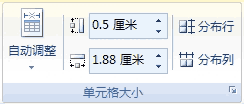
图3 用“单元格大小”组确定行和列的准确高度和宽度
如果希望所有的行具有同样的高度,单击“分布行”按钮。如果行的高度不同——有时转换Excel电子表格的一部分到Word2007表格时会出现——这个命令会选择最合适的高度以使各行高度相同,如果没有选择行就会应用于表格中的所有行。
同样的,单击“分布列”可设置选中的列或所有列宽度相同。如果不同行中的列宽不同,这个命令不会平均整个表格。它只在所有行具有相同宽度时才起作用。如果有不同(例如,如果第2行是4而其他所有行是3.5,引起表格左边界或右边界参差不齐),就不会平均分布。要修正就需拖动较长或较短行的右边框,使它们向左或向右对齐。
9.单元格对齐
“单元格对齐”提供了9个选项,如图4所示。要设置或修改单元格对齐方式,单击或选中要修改的单元格,然后单击所需的工具。正如在其他地方提到的,许多用户对单元格对齐方式和表格对齐方式感到困惑。当选中整个表格时,这个工具至多影响每个单元格的单独的对齐方式,对表格的对齐方式不起作用。
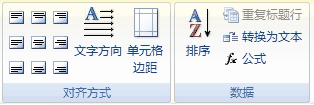
图4 Word2007提供了9个选项用于单元格对齐
替代的方法是:选中整个表格并使用“开始”功能区中的“段落对齐”工具,或是使用“表格属性”对话框中的“对齐方式”设置。
10.文字方向
要控制Word2007表格单元格中的文字方向,单击“布局”子功能区中的“文字方向”工具。这个选项通常可以使表格纵向显示文字,否则可能要用多个分散的横向文字实现。
11.单元格边距和间距
Word2007为单元格边距提供了几种不同的控制方法。单元格边距是单元格内容与划分单元格的虚构的线条之间的距离。适当的边距能避免单元格间过于拥挤。有时增加间隔有助于生成合适的外观。用表格来格式化预打印表单中的数据时,它也能防止打印数据跨过边界。要查看单元格边距和间距,单击“布局功能区”的“单元格边距”工具。
不用理会对话框中的文字,它并不会为表格设置“默认”的单元格边距或间距。它只对当前所选的表格有效。
单元格间距可用于创作出很酷的效果,看上去每个单元格都明显包含了一个方框。
12.跨过多页的表格
